![]()
![]()
![]()

Dans la fenêtre de menu qui se déroule, sélectionnez Préférences de courrier et de nouvelles.

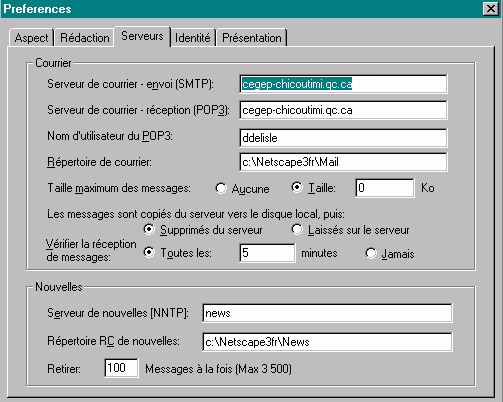
Sous l’item «Serveur de courrier - envoi (SMTP)» (Simple Mail Transfert Protocol) inscrivez, comme dans l’exemple ci-dessus, le nom du serveur du Collège soit: cegep-chicoutimi.qc.ca, en minuscule, sans espace ni accent. Inscrivez la même chose: cegep-chicoutimi.qc.ca, dans la case «Serveur de courrier - réception (POP3)» (Post Office Protocol). Enfin, inscrivez votre «Nom d’utilisateur du POP3», par exemple ddelisle dans mon cas. Normalement le «Répertoire du courrier» devrait déjà être indiqué. Si ce n’est pas le cas il faut le créer. Lors de la configuration du logiciel, il est important d’indiquer les autres paramètres: «Taille maximum des messages = aucune», «Les messages sont copiés du serveur vers le disque dur puis = Supprimés du serveur». Les autres informations ne sont pas importantes pour l’instant.
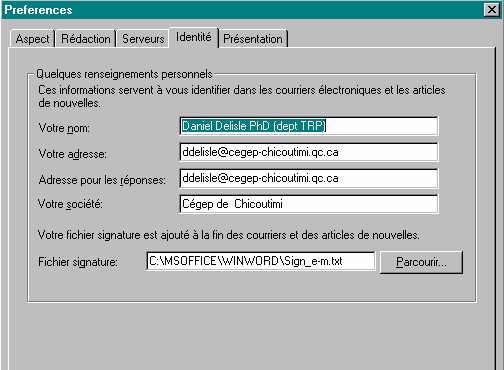
Sélectionnez ensuite l’onglet Identité. Indiquez votre nom tel que vous voulez qu’il apparaisse sur les messages que vous enverrez. Dans la case suivante «Votre adresse» et «Adresse pour les réponses» inscrivez votre adresse électronique, par exemple dans mon cas ddelisle@cegep-chicoutimi.qc.ca, toujours en minuscule, sans accent ni espace. Dans la case «Fichier signature» n’inscrivez rien. Si vous voulez une signature qui s’inscrit automatiquement à chaque message que vous envoyez, il faut la créer dans un logiciel de traitement de texte (par exemple WordMD) et sauver le fichier en format texte (.txt). Ensuite dans l’onglet Identité, en sélectionnant «Parcourir», on identifie le dossier qui contient notre signature. Il ne nous reste qu’à confirmer cette configuration en cliquant le bouton OK.
De retour dans le logiciel Netscape courrierMD, si vous sélectionnez le bouton des nouveaux messages, une fenêtre s’ouvrira où il vous sera demandé d’indiquer votre mot de passe.
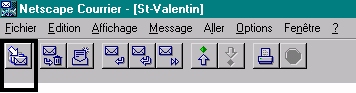
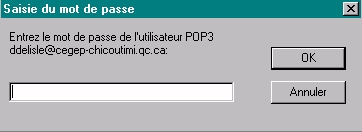
Si vous avez du courrier il s’affichera dans la fenêtre principale. Si vous avez plusieurs messages, le premier s’affichera et les autres seront en attentes dans la fenêtre supérieure droite et les indications: Expéditeurs, Objet et Date d’envoi, seront en caractères gras. De plus tous les messages non-lus seront marqués par un petit losange vert.
![]()